
当店のデータ復旧専門スタッフのkana。データ復旧の部署では唯一の紅一点。 女性ならではの繊細さを生かし、これまでに復旧したUSBは入社以来1000件以上の実績。
SSD修理とデータ復旧
認識しないSSDを修理修理し、旧SSDからデータ復旧と新しいSSDへ交換するパソコン修理を同時に行いました。
Windowsの起動に失敗しました
電源を入れると、エラーメッセージでパソコンが起動しない状態でした。
Windowsの起動に失敗しました。
内蔵ハードディスクまたはSSDを検出できませんでした。
一度、データ復旧店に相談したところ「データ復旧」だけで数十万と見積もられ、パソコン自体の修理は行っていないと言われたとの事です。
お客様としては、「パソコンも使える」ようにし「SSDもデータ復旧」してほしいというご要望です。
BIOSを初期化

エラー内に「BIOS設定値を初期化する」が選択メニューにあるため、BIOSの初期化や下記のページ(No Bootable deviceの原因と対処)のBootモードをお試しいただいたが改善されなかったとのことです。
Bootの初期化やBIOSモード変更をしても改善されなかったため、「SSDの故障」が濃厚となってきました。
SSDが認識しているか確認
SSDの故障で認識していない、読み込めない可能性が高い為、BIOS設定画面でSSDが認識しているか確認します。
BIOS画面のHDD/SSDの項目を確認したところ「None」(なし)となっておりました。
本来なら、このBIOS画面では「SSD」の型番が表示されるはずなのですが、型番の代わりにNoneと表示されSSDがない状態になっておりました。
SSDがない状態と認識されていることから、SSD故障が確実となりました。
パソコンの分解
SSDの状態確認の為、パソコンを分解してSSDを取り外します。
パソコンを分解し、マザーボードが見えてきました。ノートパソコンの内蔵のSSDの場合、軽量化の為に基盤むき出しのSSDがマザーボードに付いていることが多いです。

このSSDを取り外せばいいのですが、取り外し前に内蔵バッテリーを必ず外し放電してからSSDの抜き取りを行います。
故障したSSD
SAMSUNG製のM.2 SSDの「MZ-NTD2560/000」です。
今回のSSDは、SONYのVJP111についておりました。このSSDが物理故障し、パソコン上で全く認識すらしない状態になってしまったことが考えられます。
SSDを修理してデータ復旧
次のページでは、「SSDを修理」してデータ復旧する作業です。
SSD修理、診断を依頼されたい方
- 1
- 2

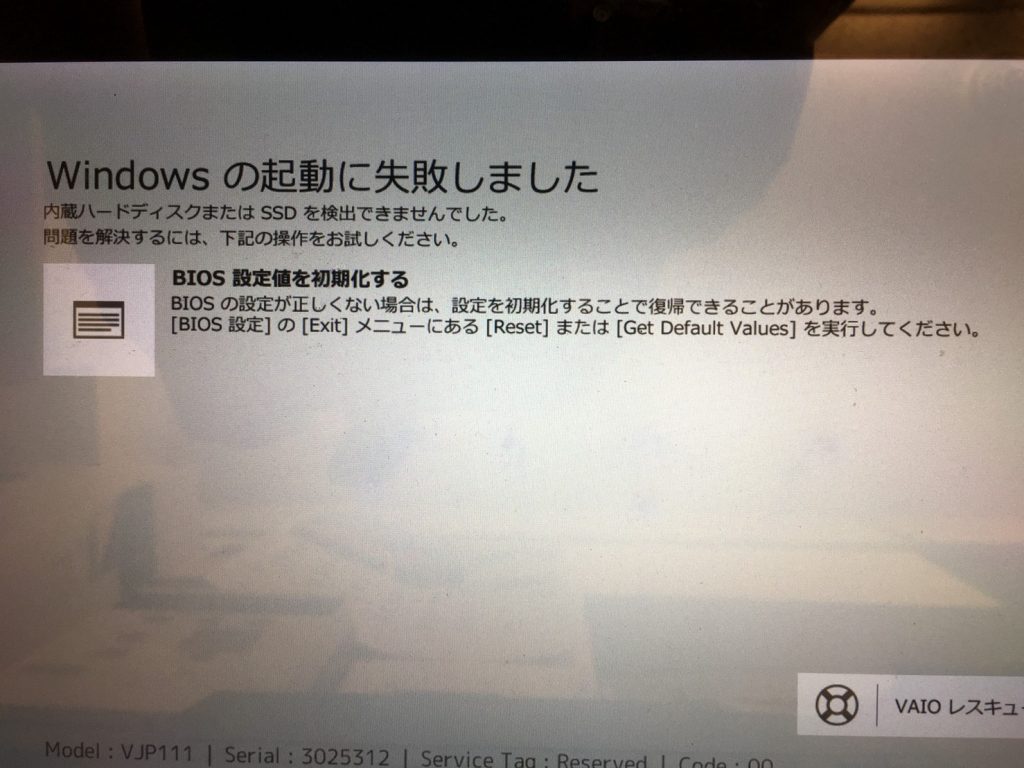
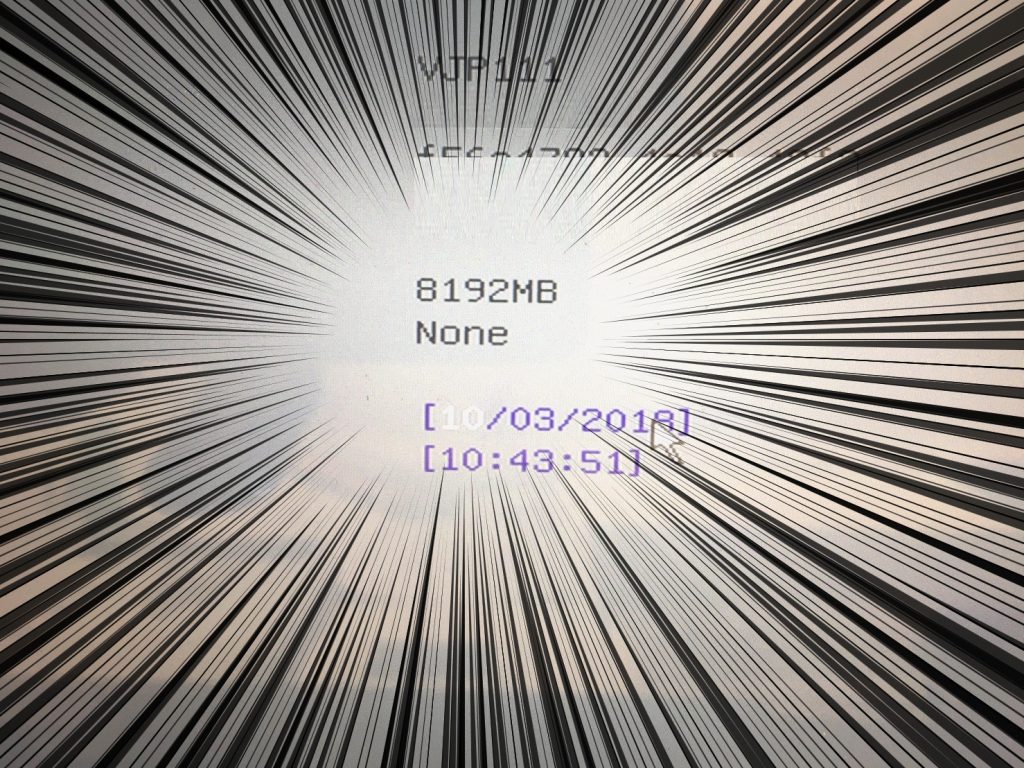



















コメントを残す